在数字化时代的浪潮中,电脑作为我们工作、学习和生活的得力助手,扮演着至关重要的角色。然而,在日常使用过程中,我们可能会因为各种原因将某些文件设置为隐藏状态,以保护个人隐私或系统安全。国产天玥电脑以其卓越的性能和稳定的安全性,赢得了广大用户的青睐。本文将详细介绍如何在天玥电脑上恢复隐藏文件,帮助您轻松找回那些被遗忘的宝贵数据。

图片来源于网络,如有侵权请告知
认识隐藏文件及其重要性隐藏文件通常是系统文件或用户出于隐私保护目的而设置的特殊文件。但是某些情况下,文件被隐藏可能是被病毒感染导致的,这时我们如果需要这些文件的话怎么办呢?因此了解如何恢复隐藏文件对于用户来说具有重要意义。
国产天玥电脑怎么恢复隐藏文件国产天玥电脑恢复隐藏文件的方法与大多数Windows系统电脑类似。下面的方法以Win10系统电脑为例进行操作:
方法一:通过文件资源管理器恢复
1.打开文件资源管理器:双击桌面上的【此电脑】图标,或者通过快捷键【Win+E】打开。

2.查看隐藏文件:在文件资源管理器窗口的顶部菜单栏中,找到并点击【查看】选项卡。

3.勾选显示隐藏文件:在查看选项卡下,找到【选项】并点击,进入文件夹选项。在【高级设置】下勾选【显示隐藏的文件、文件夹和驱动器】选项,然后点击【确定】。

方法二:通过控制面板恢复
1.打开控制面板:在Windows搜索栏中输入【控制面板】,并点击搜索结果中的【控制面板】应用。
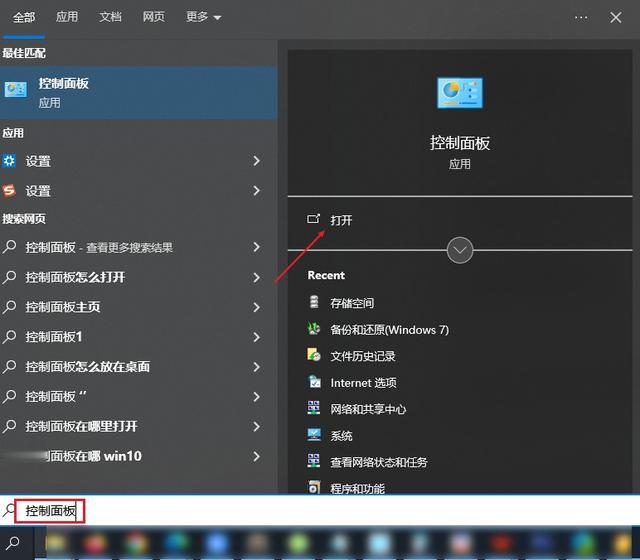
2.进入外观和个性化:在控制面板中,找到并点击【外观和个性化】。
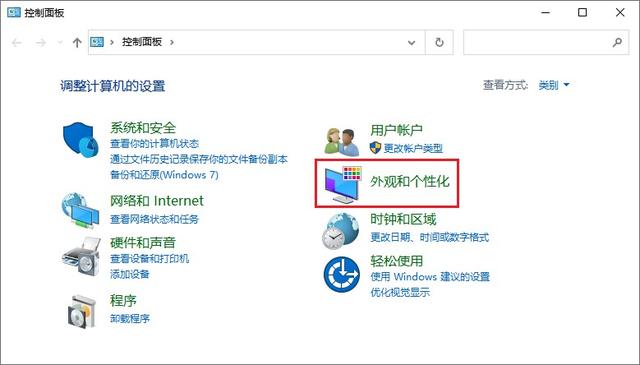
3.显示隐藏文件:找到并点击【文件资源管理器选项】,后续步骤与通过文件资源管理器恢复隐藏文件的方法相同。
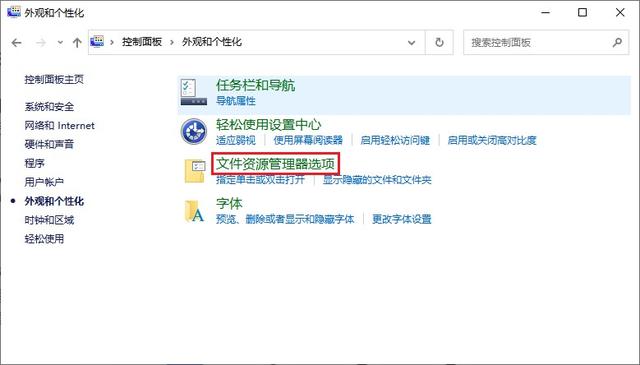
方法三、通过命令提示符恢复
1.打开命令提示符:按下【Win+R】键,打开运行窗口,输入【cmd】并按Enter键,以管理员身份打开命令提示符。
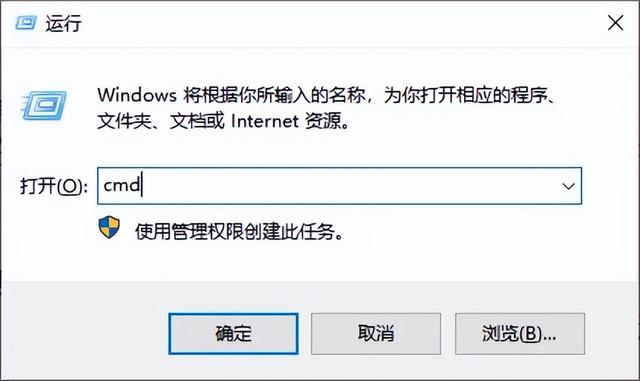
2.输入命令恢复隐藏:输入相应的命令,如“attrib -s -h -r /s /d X:*.*”(其中X为需要恢复文件所在的盘符),然后按Enter键,程序将自动扫描并尝试恢复被隐藏的文件。

当您成功找到隐藏文件后,您可能会注意到它们与常规文件在显示上存在明显的差异。为了将这些文件的恢复正常显示状态,您可以对文件进行右键点击,选择“属性”选项,并在弹出的窗口中的“常规”选项卡里,取消勾选“隐藏”复选框。这样,文件就会以普通文件的样式出现在您的视野中,方便您进行后续的操作和管理。
使用专业恢复软件恢复丢失文件当我们使用上述方法操作后,发现有部分文件依然找不到怎么办?或者通过上述操作后隐藏文件都无法显示出来怎么办?如何找回已丢失的文件呢?别担心,您可以尝试使用云骑士数据恢复软件。这款专业的文件恢复工具不仅界面友好、易于上手,更以其高效的恢复能力而受到广大用户的青睐。若您对此有需求,不妨下载一试,并按照以下步骤进行操作。
步骤1:将软件下载安装在未丢失文件所在磁盘后,启动后,根据其简洁的界面提示,选择合适的恢复模式,如场景模式中的【误删除文件】。
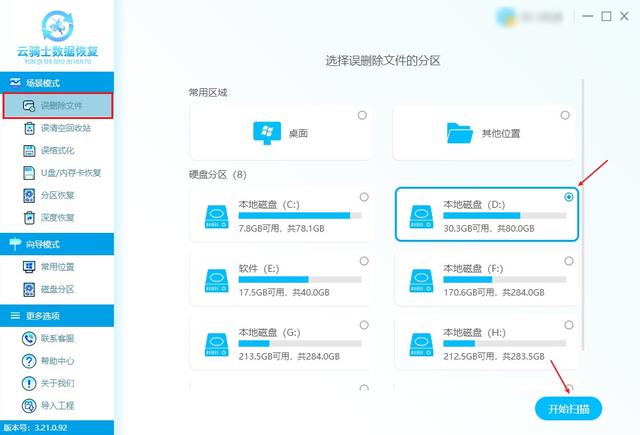
步骤2:勾选需要恢复的文件磁盘,如C盘、D盘等,点击【开始扫描】。等待扫描完成后可根据列表模式和预览模式,查找和免费预览内容。
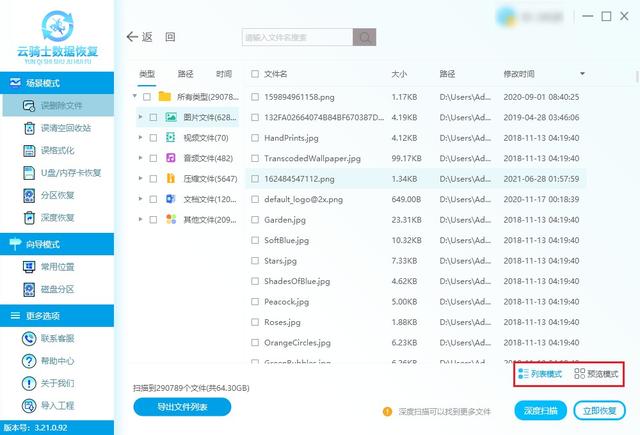
步骤3:最后将需要恢复的文件都选择完毕后,点击【立即恢复】,在弹出的窗口中选择正确的存储位置后点击【确定】等待导出完成即可。
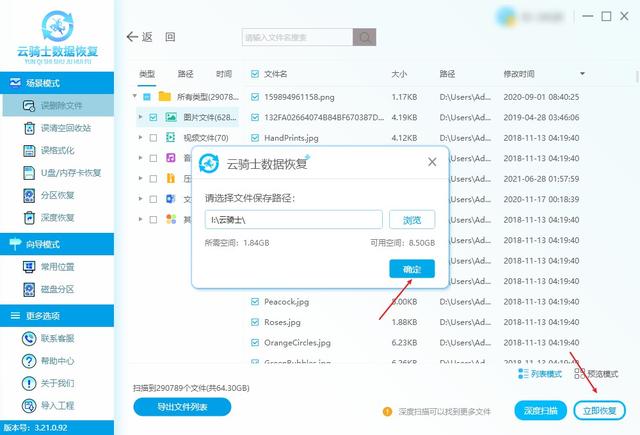 注意事项与操作建议
注意事项与操作建议在恢复隐藏文件的过程中,请务必注意以下几点:
①在恢复隐藏文件时,请务必谨慎对待每一个步骤,避免误删或误改其他重要文件。
②如果隐藏文件是因为安全原因而被设置的,那么在恢复之前,请确保您的电脑处于安全环境中。避免在公共网络或未受信任的设备上进行此操作,以防泄露敏感信息。
③此外,我们还建议您定期检查和清理隐藏文件,以确保电脑的性能和安全性。同时,也可以利用天玥电脑提供的安全防护功能,如杀毒软件、防火墙等,进一步加强数据保护。
文章结尾:通过本文的详尽指导,相信您已经学会了在天玥电脑上恢复隐藏文件的有效技巧。在日常使用中,请务必重视数据安全,防止因误操作或潜在的安全风险带来无法挽回的损失。若遭遇文件丢失的困扰,您可以尝试使用专业的云骑士数据恢复软件,仅需简单的三步操作——一键扫描、预览内容、执行恢复,即可帮助找回宝贵的文件。
热门推荐: